دخل الوضع المظلم إلى السوق مع macOS Mojave (10.14) في خريف عام 2018. تفتقر أجهزة Mac التي تعمل على الإصدارات السابقة من macOS أو OS X إلى رفاهية تبديل الوضع المظلم. يجب عليك تشغيله عبر شريط القوائم المظلم والرسو.
يعني الوضع الداكن أنه من الأسهل التركيز على مهامك لأن المحتوى الخاص بك يبرز بينما تجلس الإعدادات والنوافذ المظلمة في الخلفية. يستخدم الوضع الداكن تخطيط اللون الداكن الذي يعمل على مستوى النظام.
تلقي هذه المقالة مزيدًا من الضوء على كيفية الاستخدام أو ببساطة قم بإيقاف تشغيل الوضع الداكن على جهاز Mac.
اقرأ أيضا:كيفية إزالة بيانات EXIF على جهاز Mac لحماية الخصوصية الرقميةدليل مفيد للتعامل مع سرعة ماوس Mac بطيئة جدًا
المحتويات: الجزء 1. كيفية إيقاف تشغيل الوضع المظلم للتطبيقات أو Windowsالجزء 2. قم بتمكين صور سطح المكتب الديناميكية ووضع Google المظلم لنظام التشغيل Macالجزء 3. نصائح إضافية حول الوضع المظلم لجهاز Mac الخاص بكالجزء 4. الأفكار النهائية
الجزء 1. كيفية إيقاف تشغيل الوضع المظلم للتطبيقات أو Windows
الوضع المظلم لنظام التشغيل MacOS Mojave
التبديل في أو إيقاف الوضع المظلم يمكن سحبها عبر تفضيلات نظام Mac. يمكن أن تتحول أجهزة Mac المزودة بـ High Sierra و Sierra إلى شريط قائمة مظلمة وترسيخ عبر تفضيلات النظام> عام> المظهر من خلال الوصول إلى الخيار الذي يصور "استخدام شريط القوائم الداكن و Dock".
تحتاج إلى تشغيل macOS Mojave أو إصدار أحدث قبل اتباع الخطوات التالية:
- ساعات العمل تفضيلات النظام عن طريق الضغط على رمز تفضيلات النظام عبر قفص الاتهام أو النقر فوق تفضيلات النظام في قائمة Apple.
- في شاشة تفضيلات النظام ، اختر ملف أسئلة عامة جزء التفضيل.
- بالقرب من ميزة المظهر ، اضغط على غامق
سيظهر مظهر Dark Mode في القوائم والمفاتيح والنوافذ.
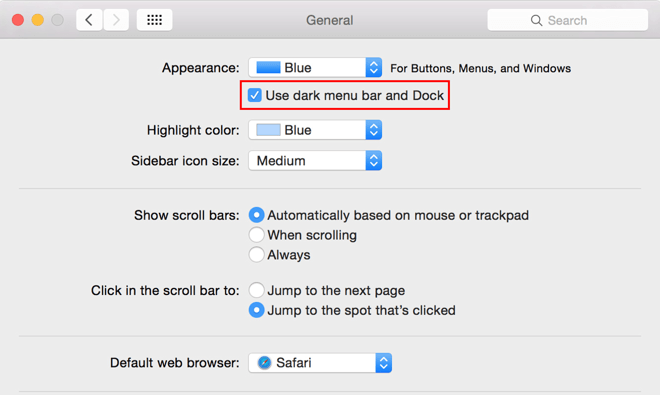
كيف يتفاعل الوضع الداكن مع بعض التطبيقات والميزات
تتضمن بعض التطبيقات أو الميزات إعدادات أو سلوكيات "الوضع الداكن" الفريدة.
- بريد: لتطبيق خلفية فاتحة لرسائل البريد الإلكتروني مع تشغيل الوضع الداكن ، قم بتشغيل البريد وحدد البريد> التفضيلات ، ثم حدد علامة التبويب عرض وألغ تحديد "استخدام الخلفيات الداكنة للرسائل".
- برنامج Maps : للحصول على خلفية فاتحة للخرائط مع تشغيل الوضع الداكن ، افتح الخرائط وحدد عرض> استخدام الخريطة الداكنة.
- ملاحظة: للحصول على خلفية فاتحة للملاحظات مع تنشيط Dark Mode ، قم بتشغيل Notes وحدد Notes> تفضيلات ، ثم قم بإلغاء تحديد "استخدام الخلفيات الداكنة لمحتوى الملاحظات".
- سفاري: عند تمكين Dark Mode ، يعرض Safari مباشرة موقع ويب في Dark Mode إذا تم تطوير موقع الويب لدعمه. إذا كان موقع الويب يفتقر إلى Dark Mode ، فيمكنك استدعاء Safari Reader لتصفح المقالات في Dark Mode.
- برنامج TextEdit: لإنشاء خلفية فاتحة للمستندات مع تمكين الوضع الداكن ، قم بتشغيل TextEdit وحدد عرض> استخدام الخلفية الداكنة لنظام التشغيل Windows.
- سطح المكتب الديناميكي: إذا قمت بتمكين الوضع الداكن لاستخدام Dynamic Desktop ، فقد تمويه الشاشة إلى الصورة الداكنة المستقرة. يمكنك معالجة هذا الإعداد في تفضيلات سطح المكتب وشاشة التوقف.

الجزء 2. تمكين صور سطح المكتب الديناميكية والوضع الداكن من Google لنظام التشغيل Mac
صور سطح المكتب الديناميكية
يمكن لصور سطح المكتب الديناميكية تعديل المظهر ، واكتشاف ضوء النهار للحصول على المزيد من أجهزة سطح المكتب المضيئة وعرض خلفية أغمق في جوف الليل. لكن صور Dynamic Desktop المثبتة مسبقًا في جهاز الكمبيوتر الخاص بك يمكن أن تظهر فاتحة أو داكنة بشكل افتراضي.
إذا قمت بتحديد خلفية سطح المكتب الداكنة ، يمكنك تحسين واجهة Dark Mode بشكل أكبر.
- ساعات العمل تفضيل النظام وضرب سطح المكتب وشاشة التوقف جزء اختياري.
- تأكد من تحديد ملف سطح المكتب صور مجلد في الشريط الجانبي.
- حدد مسبقا أ سطح المكتب الديناميكي الصورة في المجموعة.
- بالقرب من معاينة الصورة المصغرة بقائمة منسدلة ، حدد الظلام (لا يزال).
سيتم ضبط سطح المكتب على الإصدار الداكن للصورة المختارة.
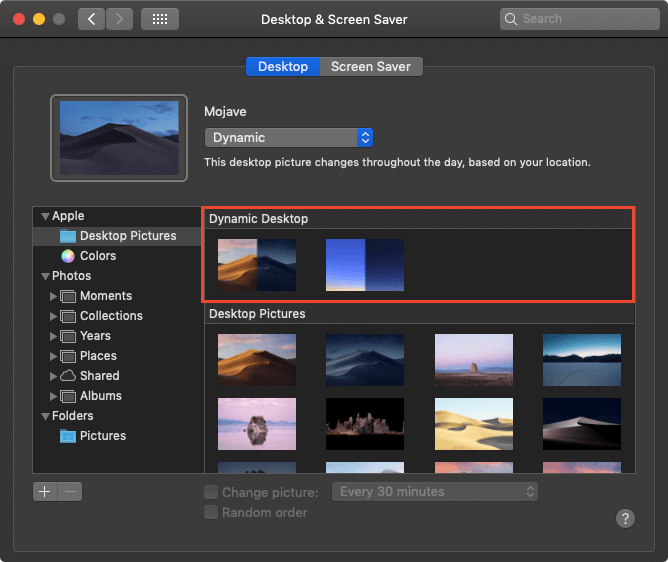
قم بتمكين الوضع المظلم لـ Google لنظام التشغيل Mac
أطلقت Google الوضع المظلم لمتصفحات الويب المجهزة بـ Chrome 73 لنظام التشغيل macOS. للتبديل إلى الوضع المظلم في Chrome ، يجب عليك تنشيط وضع واجهة المستخدم المظلمة في macOS. مع الوضع الداكن ، قد تلاحظ أن أوضاع التصفح القياسية والتصفح المتخفي في Chrome تشبه بعضها البعض. لإخبارهم عن بعضهم البعض ، ابحث عن رمز التصفح المتخفي الواضح على يمين شريط عنوان URL عندما تكون في الوضع النشط.
الجزء 3. نصائح إضافية حول الوضع المظلم لجهاز Mac الخاص بك
التحول الليلي يخفف من إجهاد العين
لا يتمتع الوضع الداكن باحتكار ميزة تخفيف إجهاد العين. يمكن لـ Night Shift تعديل سطوع شاشات العرض وتوازن النقطة البيضاء جنبًا إلى جنب مع الإضاءة المحيطة لتقليل التعب. بالاقتران مع الوضع الداكن ، يمكن لـ Night Shift الحفاظ على الضوء الأزرق المبهر في الخليج مما يقلل من إجهاد العين لتحسين بيئة العمل.
قم بتمكين المظهر الرمادي الفاتح بدلاً من ذلك
- اسحب قائمة Apple واضغط على تفضيلات النظام.
- اختيار أسئلة عامة لوحة التحكم.
- في الحافة العلوية من أسئلة عامة الإعدادات ، قم بفحص ملفات مظهر قسم ثم حدد بلسم خفيف.
- بمجرد الانتهاء من ذلك ، أغلق تفضيلات النظام.
ملحقات الوضع الداكن
تمنحك امتدادات الوضع المظلم المجاني مثل Grephy's أقصى استفادة من العملية. إذا كان لديك ميل إلى Safari ، فيمكنك تغيير المسار إلى ملحق جهة خارجية مثل Denk Alexandru's Dark Mode. تجعل القوائم والحقول والإعدادات وطرق العرض قابلة للقراءة. يحمي الوضع الداكن بصرك لتحقيق الإنتاجية المثلى. يؤدي ضبط أجهزة سطح المكتب لمطابقة الوضع الداكن إلى تحسين التأثيرات في ظروف الإضاءة المنخفضة.
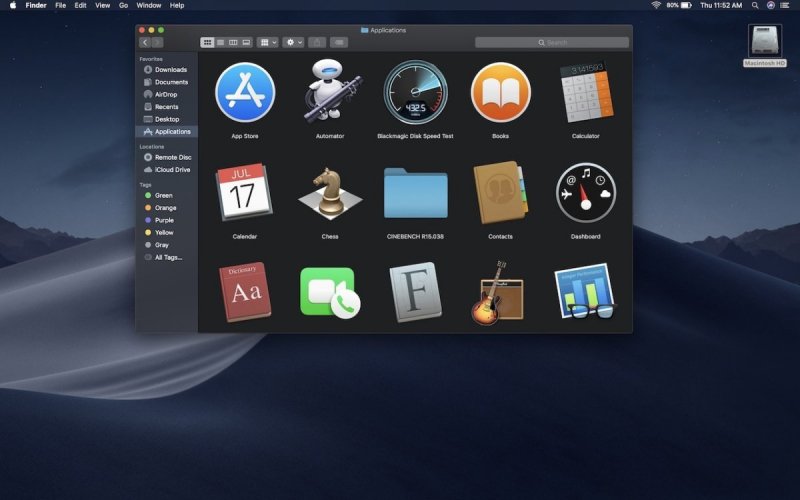
نصيحة إضافية: بإمكان PowerMyMac من الطراز العالمي الحفاظ على نظام Mac الخاص بك مرتبًا وسريعًا
اي ماي ماك باور ماي ماك يقدم الكل في واحد الحل لمنح جهاز Mac الخاص بك شهادة صحية نظيفة ودفعه إلى ذروة الأداء. هو - هي يستعيد مساحة القرص الثمينة, يحسن جهاز Mac الخاص بك وينعش الذاكرة. تقوم الأداة المتعددة بمسح الملفات الكبيرة أو القديمة والفوضى والتكرار والخردة للحفاظ على جهاز Mac الخاص بك في حالة شكل السفينة.
يحتوي هذا التطبيق على خوارزميات عسكرية دقيقة لاستخدامها في المنزل في سجلات النظام ، وذاكرة التخزين المؤقت ، بقايا التطبيقات المهملةوالملفات تستهلك الكثير من مساحة القرص. يشتمل البرنامج على مجموعة متنوعة من الوظائف التي تساعد في تحسين جهاز Mac الخاص بك عن طريق إدارة تنظيفه وحالته. يأتي بواجهة سهلة الاستخدام وبسيطة للاستخدام البديهي.

الجزء 4. الأفكار النهائية
يقوم الوضع الداكن بتعديل إعدادات العرض عن طريق التصغير وتعتيم القوائم أو شاشات العرض أو النوافذ. مالكو أجهزة Mac الذين يواجهون تحديات الإضاءة المنخفضة سوف يصبحون مغرمين بالوضع المظلم. مع الوضع الداكن ، يساعد macOS في تحسين التركيز عن طريق وضع خط تحت مستوى معلومات المقدمة مقابل الخلفية. يبدو المحتوى أكثر تألقًا مع تأثيرات العرض الجميلة. تمكين أو تعطيل الوضع الداكن مباشرة عبر تفضيلات النظام.
يؤكد الوضع الداكن على التفاصيل بواجهة دقيقة مصممة لتقليل الضغط وتحسين التركيز. ومع ذلك ، قد تجده غير جذاب في حالات معينة مثل مظهر الكروم الداكن واختر إيقاف تشغيله.
هل تستخدم الوضع المظلم على مستوى النظام؟ شارك بأفكارك حول التعليقات أدناه ، لا حاجة إلى حساب أو اشتراك!




منزعج2022-07-15 20:17:16
أنا أكره الوضع المظلم !!!!!!!! أتمنى أن يخبرني أحدهم بكيفية إيقاف تشغيله! MacBook Air باستخدام Monterrey.
دودكا فاديم2021-08-05 14:23:15
Спасибо! ри дня мучился пока нашел ваш совет!
iMyMac2021-08-06 01:48:38
لا على الإطلاق